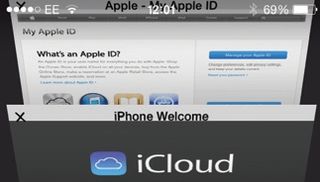
애플 ID 설명
iPhone만 사용하든, 다른 iOS 기기를 사용하든, Mac을 사용하든, 아니면 이들 모두를 사용하든, Apple ID는 Apple의 다양한 온라인 서비스 등을 이용할 수 있는 열쇠입니다.
iCloud와 같은 서비스에 가입하거나, 온라인 Apple Store에서 일부 키트를 구입하거나, iPhone 또는 Mac용 더 많은 앱을 찾거나, 단순히 iTunes에서 일부 음악 및 영화를 다운로드하려면 Apple ID가 필요합니다.
가장 간단한 수준에서 Apple ID는 Apple 세계에서 고유한 사용자 이름으로, 이메일, 실제 주소 및 지불 방법과 같은 세부 정보를 매번 다시 입력할 필요가 없도록 사용자를 식별합니다. 무언가를 다운로드하고 싶습니다.
또한 Apple ID는 캘린더 이벤트, 연락처 및 Safari 책갈피를 여러 기기와 컴퓨터에서 동기화하는 기능을 포함하여 모든 종류의 기능에 대한 핵심입니다. Apple의 무료 iCloud 서비스에 가입하면 한 기기에서 구입한 모든 앱, 음악 및 책을 동일한 Apple ID에 연결된 다른 기기에 자동으로 무료로 다운로드할 수 있습니다.
Apple ID는 iPhone에서 찍은 모든 사진을 다른 기기 및 다른 사람들과 공유할 수 있는 사진 공유와 같은 iOS 기능에도 매우 중요합니다. 또한 Game Center를 통해 경쟁 게임의 세계에 참여할 수 있는 관문입니다. Apple ID는 Game Center 계정 역할을 하므로 친구가 플레이하고 있는 게임을 찾고, 온라인에서 게임에 도전하고, 다른 사람들이 감탄할 수 있도록 업적을 게시할 수 있습니다.
iPhone뿐만 아니라 Mac 또는 다른 iOS 기기를 사용하는 경우 iOS 6 이상에서 '통합 ID'를 활용할 수 있습니다. 즉, iPhone 번호로 전송된 메시지는 연결된 모든 기기 또는 컴퓨터에서도 볼 수 있습니다. 동일한 Apple ID로.
온라인 Apple Store에서 iPhone, iPad 또는 Mac(또는 다른 모든 것)을 구입했거나 iTunes 또는 App Store에서 무엇이든 다운로드한 적이 있다면 이미 Apple ID가 있을 것입니다. 그렇지 않은 경우 iOS 기기 또는 Mac 설정 과정의 일부로 계정을 생성하거나 Apple ID 웹사이트를 방문하여 홈페이지에서 Apple ID 생성 버튼을 클릭할 수 있습니다.
이미 Apple ID가 있는지 확실하지 않거나 암호를 잊어버린 경우 동일한 사이트에서 도움을 받을 수 있습니다.
이 사이트에서 할 수 없는 한 가지는 결제 세부정보를 추가하거나 변경하는 것입니다. 이를 위해서는 Mac 또는 iOS 기기에서 iTunes Store 또는 App Store에 로그인해야 합니다.
Apple ID 관리
Store 구매에 하나의 ID를 사용하고 iCloud에 다른 ID를 사용할 수 있습니다. 실제로 iCloud 또는 App Store와 같은 Apple 서비스에 대한 계정을 만들 때마다 Apple ID를 만드는 것입니다.
그러나 하나의 ID를 고수하면 삶이 훨씬 간단해집니다. 즉, 처음에는 클라우드의 iTunes를 통해 모든 장치에서 노래를 구입할 수 있습니다. 즉, 별도의 Apple ID를 생성하는 것은 예를 들어 자녀에게 iPad를 사용하도록 주고 무료 앱은 설치할 수 있지만 유료 앱은 설치하지 못하게 하려는 경우 이상적일 수 있습니다. 연결된 결제 카드가 없는 Apple ID입니다.
그러나 이것은 Mac 또는 PC에 여러 사용자 계정을 가지고 전환하는 것과 같은 방식으로 작동하지 않는다는 점에 유의하십시오. 특히 일단 iTunes Store 계정에 로그인하면 Store를 전환할 수 없다는 점에 유의하십시오. 90일 동안 동일한 컴퓨터 또는 기기에서 다른 Apple ID로 – 그러나 이는 자녀가 iTunes Store에서 또는 인앱 구매를 사용하여 막대한 비용을 청구할 수 없다는 것을 안심할 수 있음을 의미합니다.
비밀번호나 개인정보는 언제든지 변경할 수 있습니다. 언제든지 기본 Apple ID를 변경할 수도 있습니다. 현재 Apple ID를 사용하는 모든 서비스에서 로그아웃하고 새 ID에 유효한 이메일 주소를 지정하기만 하면 됩니다. 그러면 확인 이메일이 전송됩니다. 프로세스를 완료하려면 액세스해야 하는 이메일입니다.
유일한 문제는 iCloud 이메일 주소(@icloud.com, @me.com 또는 @mac.com)는 이미 Apple ID이기 때문에 사용할 수 없다는 것입니다.
할 수 없는 또 다른 일은 여러 Apple ID를 하나로 병합하는 것입니다. 예를 들어 이전 ID를 사용하여 iTunes에서 무언가를 구입한 경우에는 어려울 수 있습니다. 해당 Apple ID를 사용하여 구입한 음악, 영화, 앱 또는 기타 항목에 액세스하려면 이전 ID를 계속 사용해야 합니다.
이전 Apple ID가 더 이상 사용하지 않는 이메일 주소에 연결되어 있는 경우 사용 중인 이메일 주소로 변경할 수 있습니다(iCloud 이메일 주소가 아닌 경우 유효한 이메일 주소를 추가 이메일 주소로 추가해야 함). .
질문이 있거나 더 알고 싶으십니까? 시작하기 좋은 곳은 Apple의 지원 웹사이트 입니다 .
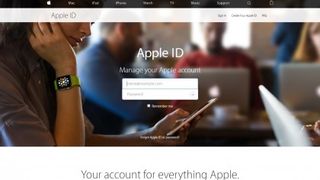
1. 애플 아이디 생성
iOS 기기 또는 Mac을 설정할 때, iTunes에서 구입하거나 App Store에서 다운로드하거나 브라우저를 사용하여 Apple ID 웹사이트로 직접 이동하여 Apple ID를 설정할 수 있습니다 .
'Apple ID 생성'을 클릭하고 세부 정보를 입력하고 유효한 이메일 주소를 포함했는지 확인한 다음 Apple ID 생성을 클릭합니다. 그런 다음 Apple에서 보낸 메시지에 대한 해당 이메일 계정을 확인하고 지금 확인을 클릭하고 지침에 따라 설정을 완료합니다.
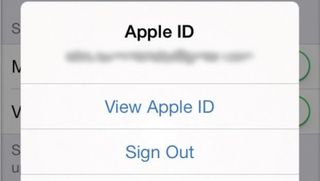
2. 설정 및 옵션
비밀번호를 잊었거나 세부 정보를 변경하고 싶습니까? iPhone 또는 iPad에서 설정 > iTunes 및 App Store를 탭하고 다음 화면 상단에서 Apple ID를 탭한 다음 적절한 옵션을 탭하십시오. 세부 정보를 변경하려면 Apple ID 보기를 탭하고 암호를 입력하십시오.
잊어버렸거나 로그인한 적이 없는 경우 iForgot을 누르고 브라우저를 사용하여 1단계의 사이트 또는 멋진 이름의 iforgot.apple.com을 방문 하고 단계에 따라 암호를 재설정할 수 있습니다.
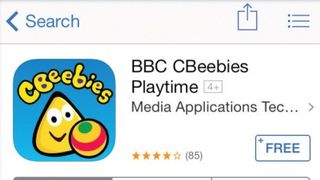
3. 추가 Apple ID
나이가 많은 자녀(13세 이상)가 있고 자녀가 유료 콘텐츠가 아닌 무료 콘텐츠를 스스로 다운로드하게 하려면 결제 카드가 연결되지 않은 추가 Apple ID를 설정할 수 있습니다.
사이트에서 1단계 또는 다음 단계에서 미리 수행할 수 있습니다. 기기에서 App Store로 이동합니다. 자신으로 로그인한 경우 먼저 아래로 스크롤하여 Apple ID를 탭하고 로그아웃을 탭합니다.
이제 무료 앱을 선택하세요. 이미 설치되어 있지 않다면 무엇이든 할 수 있습니다. 받기를 누른 다음 설치를 누릅니다.
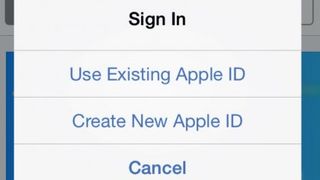
4. 로그인 또는 새로 만들기
이제 로그인하라는 메시지가 표시됩니다. 이미 추가 Apple ID를 만든 경우 기존 Apple ID 사용을 탭하고 자녀의 계정 이름을 입력합니다. 그렇지 않은 경우 새 Apple ID 생성을 탭하고 단계를 거쳐 지금 설정하십시오.
검토를 탭한 후 다음을 탭하고 Ts&Cs에 동의하고 결제 카드 세부 정보를 입력합니다. (걱정하지 마세요. 이것은 일시적인 것입니다! 다음 단계에서 이 정보를 제거할 것입니다.) 앱을 다운로드한 후 왼쪽 상단의 뒤로 화살표를 누릅니다.
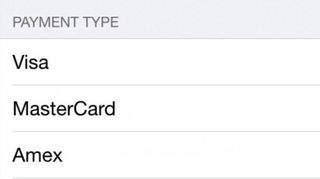
5. 결제 카드 연결 해제
App Store의 주요 기능 페이지에서 아래로 스크롤하여 Apple ID > Apple ID 보기를 누릅니다. 귀하의 계정이 아닌 자녀의 계정인지 확인한 다음 로그인하고 결제 정보를 탭한 다음 '결제 유형'에서 없음을 선택합니다.
이제 완료를 탭한 후 다음 화면에서 다시 완료를 탭하십시오. 이제 자녀가 이 계정으로 iTunes Store, App Store 또는 iBook Store에 액세스하면 무료 앱이나 미디어를 다운로드할 수 있지만 유료 항목에 대한 카드 정보를 입력해야 합니다.
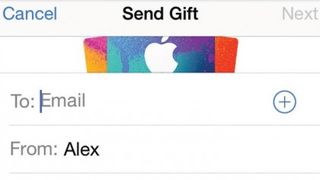
6. 선물 또는 수당
유료 앱을 갖고 싶다면 카드 세부 정보를 입력하거나 다른 Apple ID에서 앱을 선물하는 것이 더 안전합니다. 자신의 ID로 Store에 로그인하고(이상적으로는 다른 장치에서 – 90일 동안 교환할 수 없음을 기억하십시오), 앱을 찾고 공유 버튼을 탭한 다음 선물을 탭하고 자녀 계정의 이메일 주소를 입력하십시오.
수당을 설정하려면 Store의 기본 추천 페이지를 아래로 스크롤하고 선물 보내기를 탭한 다음 계정의 이메일 주소를 입력하고 값을 선택하십시오.
- 이 기사를 즐겼습니까? MacFormat 내에서 Apple 장치를 최대한 활용하는 방법에 대한 더 많은 자습서, 가이드 및 팁을 얻으십시오. 지금 당사 샘플러의 독점 제안을 활용하십시오.